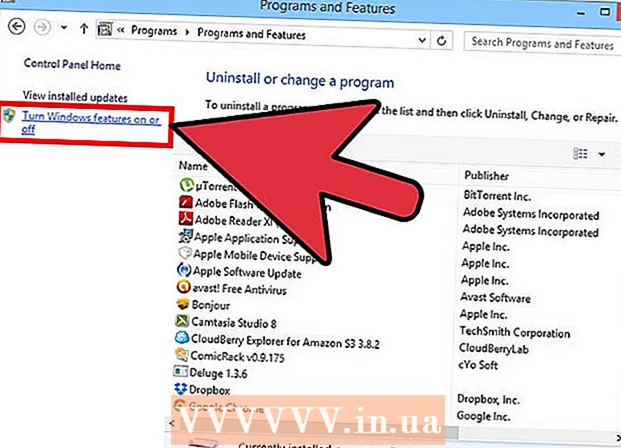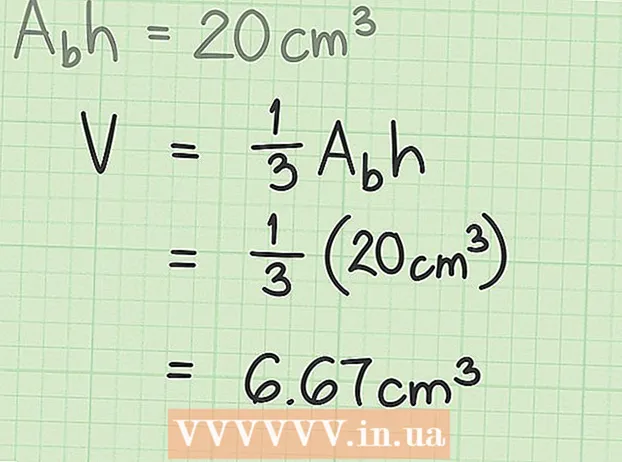Автор:
Louise Ward
Дата На Създаване:
9 Февруари 2021
Дата На Актуализиране:
1 Юли 2024

Съдържание
Трябва ли да използвате MS Paint за обръщане на цветове в изображение? От MS Paint 6.1 (Windows 7), Microsoft промени начина, по който потребителите трябва да обръщат цветовете. Все още е лесно да се направи, но не винаги е очевидно. За бърза инверсия на цветовете натиснете клавишна комбинация Ctrl + Shift + I. Прочетете, за да видите как да обръщате цветовете както на старите, така и на новите версии на шоуто!
Стъпки
Метод 1 от 2: В Windows 7 и по-нови версии
Имайте предвид, че инструментът Invert Colors се е променил. Не търсете инструмента за обръщане на цветове в лентата с инструменти в горната част, както в Windows Vista или по-рано. От MS Paint 6.1 можем да обърнем цветовете само като изберете и щракнете с десния бутон върху изображението. Това означава, че ако използвате Windows 7, 8 или 10, тогава новата версия на Paint ще бъде предварително инсталирана. Може да е объркващо след години на свикване с горната лента с инструменти за корекции на цветовете - но не се притеснявайте! Въпреки че новият процес е различен, той все още ще бъде много прост.
- Инструментът Обръщане на цветове е доста полезен, ако просто искате да обърнете наличните цветове в икона или изображение и не е необходимо да замествате изцяло цветовете.

Изберете изображение. Ако искате да обърнете цветове в цялото изображение, трябва да изберете цялото изображение. Можете да изберете изображение с инструмента за избор или да кликнете върху „Избор на всички“ от „Опции за избор“.- Ако искате да обърнете цветове само в част от изображението: просто изберете частта от изображението, която искате да манипулирате.

Инверсия на цвета на изображението. Първо щракнете с десния бутон върху снимката. След това превъртете надолу до опцията „Обръщане на цвят“ в долната част на падащото меню. Щракнете върху „Обърни цвят“. Избраната част от изображението ще бъде незабавно обърната.- За да обърнете бързо цветове, натиснете клавишната комбинация Ctrl + Shift + I.
Метод 2 от 2: На Windows Vista и по-стари версии

Отворете изображението в MS Paint. Можете да направите това във или извън Paint.- В Paint: Отворете MS Paint, като щракнете върху иконата на работния плот или търсите в Програми. След като Paint се отвори, щракнете върху "Файл", след това върху "Отваряне". Намерете и изберете снимката, която искате да обърнете. След това натиснете ↵ Въведете Или кликнете върху „Отваряне“.
- Outside Paint: Намерете файла, който искате да обърнете. Щракнете с десния бутон върху файла и изберете "Отваряне с"> MS Paint. Файлът ще се отвори в MS Paint.
Кликнете върху „Изображение“ в горната част, след което изберете „Обръщане на цветовете“."Цветовете веднага ще бъдат обърнати. Цветовете в обратното изображение са точно допълващите се цветове на цвета в оригинала. Жълтите топки ще бъдат сини (а не лилави - традиционни допълващи се цветове) в обратна версия.
- За бърза цветна инверсия, просто докоснете Ctrl + I. Запомнете: това се отнася само за Windows Vista и по-стари версии!
Запази снимка. Кликнете върху „Файл“, изберете „Запазване като ...“. Изберете лесно запомнящо се име с типа на файла (ако е необходимо). Не забравяйте да запазите файла някъде, където можете да го намерите отново. Накрая кликнете върху „Запазване“, за да потвърдите. реклама
Съвети
- Можете да използвате инструмента Изберете, или свободна форма изберете за да изберете конкретна област, която искате да обърнете върху изображението.
- Вместо да отворите изображението в Paint, можете да намерите файла в "Моят документ" или някъде записан, след това щракнете с десния бутон и изберете "отвори с" ... "Paint".
- Бързо отворете файл, като натиснете Ctrl + O на клавиатурата.
- "BMP," PNG "," JPG "и" GIF "са популярни формати. В повечето случаи PNG ще създаде най-малкия размер на файла без загуба на качество. Той се записва като моментна снимка, но имайте предвид, че този формат има тенденция да загуби качеството на файла. Ако планирате да публикувате изображението на уебсайт, може да се наложи да го включите в по-добра програма за обработка. намаляване на размера на файла.
- За да видите остатъчните изображения, увеличете обратното изображение и след това погледнете центъра за 30 секунди. След това погледнете бързо бялата стена. Трябва да видите изображението в оригиналния му цвят. Не забравяйте, че това работи само за снимки и големи изображения.
- Натиснете Ctrl + I (с Windows 7 или по-нова версия Ctrl + Shift + I) на клавиатурата, за да постигнете същия ефект като избора на действие от менюто.
- Натиснете Ctrl + Z ще се върне към предишните 3 действия.
- Потърсете в интернет интересни изображения, които да опитате. Но имайте предвид, че повечето снимки онлайн са защитени с авторски права. На теория можете да редактирате всяка снимка, стига да не се опитвате да продавате, разпространявате или твърдите, че е ваша.
- Същият ефект все още е възможен за много други програми. Процесът може да не е същият, но ефектът е същият.
- Ако използвате инструмента свободна форма изберете вместо изберете Обикновено трябва да щракнете и плъзнете селекцията малко, след което да я върнете в първоначалната позиция, за да обърнете. В противен случай ще обърнете правоъгълник вместо фигурата, която сте нарисували.
Внимание
- Ако имате проблеми с намирането на програмата "MS Paint" на вашия компютър (или без нея), тогава има вероятност да използвате компютър / лаптоп, който не е под Windows. Съществуват обаче много други подобни графични програми (безплатни и платени), които са дори по-добри. Можете да попитате хората или да потърсите в интернет.
- В Windows 7 трябва да щракнете с десния бутон върху избраното изображение, за да обърнете цветовете.
- Ако кликнете върху „Запазване“ вместо „Запазване като ...“, тогава ще презапишете старото изображение. Недей Направете това, ако искате да запазите оригиналното изображение успоредно на редактираното изображение.
- Ако задържите CTRL + I (или CTRL + SHIFT + I), цветовете ще мигат бързо. Внимавайте: може да получите главоболие!
От какво имаш нужда
- Изображението, което искате да редактирате
- Софтуер на Microsoft (MS) Paint